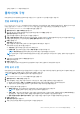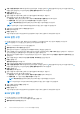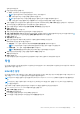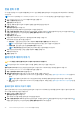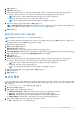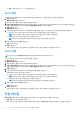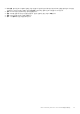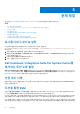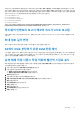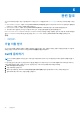Users Guide
Table Of Contents
- Dell Command | Integration Suite for System Center 버전 5.5 사용자 가이드
- 목차
- 소개
- Dell Command | Integration Suite for Microsoft System Center 설치, 제거 및 업그레이드
- Dell Command | Integration Suite for System Center 사용
- Dell Command | Intel vPro Out Of Band 애플리케이션
- 문제 해결
- 관련 참조
암호 탭이 표시됩니다.
3. 다음 옵션 중 하나를 선택합니다.
● 지우기 - 관리자 또는 시스템 암호를 지웁니다.
노트: 관리자 암호보다 시스템 암호를 먼저 지우는 것이 좋습니다.
● 설정 - 관리자 암호 또는 시스템 암호를 입력하고 확인합니다.
노트: 관리자 암호 또는 시스템 암호를 설정한 후 클라이언트 시스템을 재부팅해야 합니다.
● 구성 - 강력한 암호 기능을 활성화 또는 비활성화하거나 다양한 암호 규칙을 맞춤 구성할 수 있습니다.
4. 오류가 발생할 경우 작업 실행이 후속 클라이언트 시스템으로 이어지도록 하려면 오류 시 계속 옵션을 선택합니다. 그렇지 않으
면 오류가 발생한 첫 번째 클라이언트 시스템에서 작업 실행이 중지됩니다.
5. 변경 사항을 적용한 후 재부팅하려면 변경 사항 적용 후 재부팅 옵션을 선택합니다.
6. 다음을 클릭합니다.
클라이언트 선택 탭이 표시됩니다.
7. 부팅 순서 변경 사항을 적용하려는 클라이언트 시스템을 검색합니다.
8. 사용 가능한 클라이언트 목록에서 관리하려는 클라이언트 시스템을 선택하고 버튼을 클릭하여 선택한 시스템을 이동하거나
버튼을 눌러 검색된 모든 Dell 클라이언트를 선택된 클라이언트 목록으로 이동합니다.
9. 다음을 클릭합니다.
작업 예약 탭이 표시됩니다.
10. 암호 변경 사항을 즉시 적용하도록 선택하거나 나중에 실행되도록 예약할 수 있습니다.
예약에 따라 다음 옵션 중 하나를 선택합니다.
● 지금 실행 — BIOS 암호 구성이 즉시 적용되며 작업 대기열에 실행 중 상태가 표시됩니다.
노트: Dell 클라이언트 시스템이 네트워크에 연결되어 있지 않은 경우 작업을 다시 실행합니다.
● 다음에 실행 — BIOS 암호 구성을 작업 대기열에 추가합니다.
노트: 작업 대기열을 실행하여 완료된 작업과 보류 중인 작업 목록을 볼 수 있습니다.
11. 적용 중인 변경 사항에 대한 간략한 설명을 제공하고 다음을 클릭합니다.
요약 탭이 표시됩니다.
12. 마침을 클릭합니다.
작업 대기열 창이 열리고 작업을 예약하는 방법에 따라 작업이 즉시 실행되거나 대기열에 추가됩니다.
작업
이 기능을 사용하면 KVM 세션을 설정하고 Dell 클라이언트 시스템을 끄고, 켜고, 재부팅하며 Dell 클라이언트 시스템의 하드 드라이브
를 원격으로 지울 수 있습니다.
KVM 세션 설정
이 기능을 사용하면 인텔 그래픽 카드가 있는 클라이언트 시스템의 기본 또는 보조(있는 경우) 모니터를 원격으로 볼 수 있습니다. 자
세한 내용은 dell.com/support의 클라이언트 시스템 설명서를 참조하십시오.
노트: 원격 KVM 세션을 설정하기 전에 인텔 MEBx(Management Engine BIOS Extension) 인터페이스를 통해 KVM을 활성화합니
다.
노트: 일정 시간 동안 사용하지 않아 KVM 세션이 시간 초과하면 KVM 세션을 다시 설정합니다. 시간 초과 기간을 지정하려면
KVM을 참조하십시오.
인텔 그래픽 카드를 사용하여 원격 클라이언트 시스템과 KVM 세션을 설정하려면 다음을 수행합니다.
1. Dell Command | Intel vPro Out of Band 애플리케이션을 실행합니다.
2. 작업 > KVM 연결을 클릭합니다.
KVM 연결 탭이 표시됩니다.
3. KVM 세션을 설정할 클라이언트 시스템 목록을 검색합니다.
4. KVM 세션을 시작할 클라이언트 시스템을 선택하고 연결을 클릭합니다.
Dell Command | Intel vPro Out Of Band 애플리케이션 33